So verwenden Sie "Secure Empty Trash", das in OS X El Capitan entspricht

Viele Mac-Benutzer haben bemerkt, dass die Funktion "Secure Empty Trash" in OS X El Capitan (10.11 oder höher) entfernt wurde. Der Grund für das Entfernen der Funktion ist, dass sie nicht immer funktionierte, aber dazu gleich mehr. Betrachten wir zunächst, wie Sie auf einem Mac mit OS X 10.11 oder höher das Äquivalent zu "Secure Empty Trash" ausführen können.
Für diejenigen mit einem bekannten Befehlszeilenhintergrund werden Sie diesen alternativen Ansatz zum Entfernen gesicherter Dateien wahrscheinlich mit dem Befehl srm erkennen, der ein sicheres Löschen von der Befehlszeile in OS X und Linux ausführt.
Dies ist für fortgeschrittene Benutzer mit einem gründlichen Verständnis der Befehlszeile gedacht und für diejenigen, die Risiken im Zusammenhang mit der Verwendung des Befehls 'srm' kennen, der völlig unversöhnlich und irreversibel ist und Dateien dauerhaft entfernt. Wenn Sie eine Datei oder einen Ordner mit diesem Befehl löschen, ist es für immer verloren, Sie werden es nie zurückbekommen, wenn Sie nicht anderswo eine Sicherung erstellt haben. Verwenden Sie diesen Befehl nicht, wenn Sie Dateipfade und die Befehlszeile im Allgemeinen nicht verstehen.
Wie man Equivalent von "Secure Empty Trash" in OS X El Capitan (10.11. +) Durchführt
Dies erfordert die Verwendung der Mac-Befehlszeile und einen sehr mächtigen sicheren Entfernungsbefehl, der irreversibel ist.
- Suchen Sie im OS X Finder nach den Dateien, die Sie sicher löschen möchten
- Klicken Sie auf Command + Leertaste, um Spotlight zu öffnen, geben Sie "Terminal" ein und drücken Sie die Eingabetaste, um die Terminal-Anwendung zu starten
- Geben Sie die folgende Syntax genau ein, achten Sie darauf, nach dem Flag ein Leerzeichen einzufügen:
- So löschen Sie eine Datei:
- So löschen Sie ein ganzes Verzeichnis:
- Ziehen Sie nun die Datei oder den Ordner, den Sie entfernen möchten, per Drag & Drop in die Terminal-Befehlszeile. Dadurch wird der vollständige Pfad zur Datei automatisch ausgefüllt
- Bestätigen Sie den Pfad zu der Datei oder dem Ordner, den / die Sie endgültig löschen möchten, und drücken Sie die Eingabetaste
- Wiederholen Sie diese Schritte für andere Dateien oder Ordner, die Sie in OS X sicher löschen möchten
srm -v
srm -rv


Sobald Sie die Return-Taste drücken, gibt es keine Rückkehr, das ist wirklich irreversibel. Die gelöschten Dateien werden 35 Mal überschrieben, was den Standard des US-Verteidigungsministeriums für das sichere Löschen von Daten um das Fünffache übersteigt. Mit anderen Worten, Ihre Datei oder Ordner, die Sie sicher entfernt haben, ist für immer verschwunden.
Wenn Sie mit der Befehlszeile vertraut sind, können Sie Drag & Drop immer überspringen und die folgende Syntax verwenden, um auf den richtigen Pfad zu verweisen:
srm -v /path/to/file/to/securely/delete/example.png
Wenn Sie möchten, können Sie die Markierung -v auslassen, aber der ausführliche Modus gibt Ihnen eine gute Fortschrittsanzeige.

Diejenigen, die ein wenig mehr über den Befehl secure removment srm wissen möchten und erfahren möchten, wie man eine Datei auch entfernen kann, erfahren Sie hier in unserer ausführlichen Anleitung.
Das folgende Video zeigt, wie srm zusammen mit dem Finder funktioniert, indem Sie den gesamten Dateipfad per Drag & Drop in das Terminal ziehen:
Dies ist im Grunde genommen das Äquivalent zur Verwendung der früheren Secure Empty Trash-Funktion auf dem Mac, ist aber offensichtlich komplexer und völlig unerbittlich und daher nur für fortgeschrittene Benutzer mit ausreichender Befehlszeilenerfahrung geeignet.
Warum wurde "Secure Empty Trash" von OS X El Capitan entfernt?
Dies ist die nächste offensichtliche Frage, warum hat Apple die Funktion "Secure Empty Trash" in neuen Versionen von Mac OS X entfernt? Die kurze Antwort darauf, warum die sichere Löschfunktion veraltet ist, liegt daran, dass Secure Empty Trash bei bestimmten Benutzern mit bestimmter Hardware nicht zuverlässig funktioniert hat. Dies wird in den Sicherheitshinweisen für OS X El Capitan, hier CVE-2015-5901 genannt, wenn Sie interessiert sind, und im Folgenden wiederholt:
Finder
Verfügbar für: Mac OS X 10.6.8 und höher
Symptom: Die Funktion "Sicherer Papierkorb" kann möglicherweise nicht sicher Dateien im Papierkorb löschen
Beschreibung: Es bestand ein Problem beim sicheren Löschen von Papierkorbdateien auf einigen Systemen, z. B. solchen mit Flash-Speicher. Dieses Problem wurde durch Entfernen der Option "Secure Empty Trash" behoben.CVE-ID
CVE-2015-5901: Apple
Es macht Sinn, keine Funktion zu integrieren, die nicht zuverlässig funktioniert, oder?
Natürlich sind Datenschutz-Buffs und diejenigen, die Dateisicherheit benötigen, möglicherweise frustriert zu erfahren, dass die Funktion nicht mehr in OS X gebündelt ist, aber mit Alternativen und ein paar anderen Techniken können Sie trotzdem Daten schützen. Wenn Sie Secure Empty Trash verwenden, um den Abruf von Dateien durch einen Snooper zu verhindern, empfiehlt sich möglicherweise die Aktivierung der FileVault-Datenträgerverschlüsselung auf dem Mac und die Beibehaltung eines sicheren Kennworts mit aktiviertem Sperrbildschirm, um unbefugten Zugriff auf den Computer zu verhindern. Die Kombination von FileVault, sicheren Kennwörtern, dem oben genannten srm-Befehl und sogar der sicheren Formatierung einer gesamten Festplatte, wenn dies gerechtfertigt ist, sollte mehr als ausreichend sein, um den unbefugten Zugriff auf vertrauliche Dateien und Daten zu verhindern.




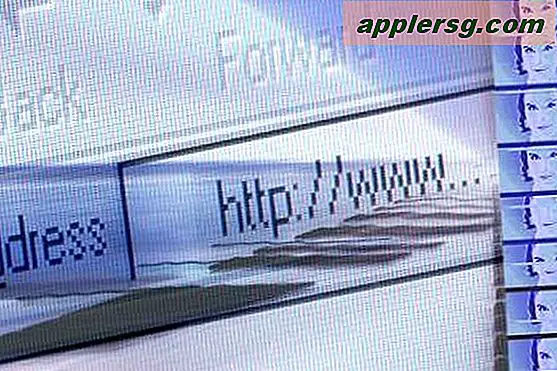


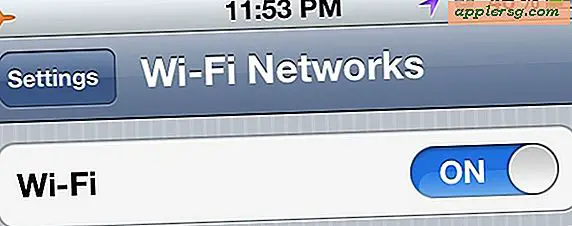
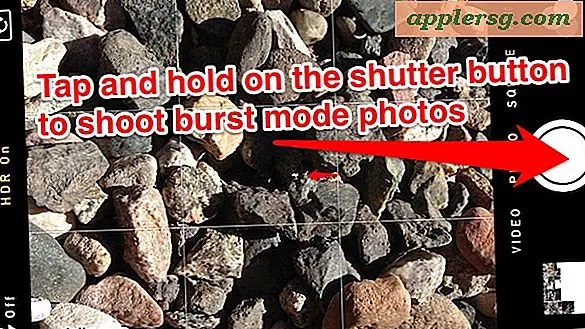
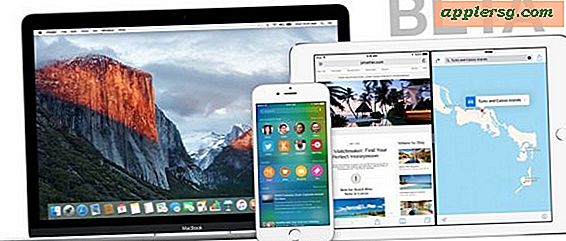

![Das Do-It-Yourself Amazing iPhone zu iPad Upgrade Kit [Humor]](http://applersg.com/img/fun/171/do-it-yourself-amazing-iphone-ipad-upgrade-kit.jpg)
